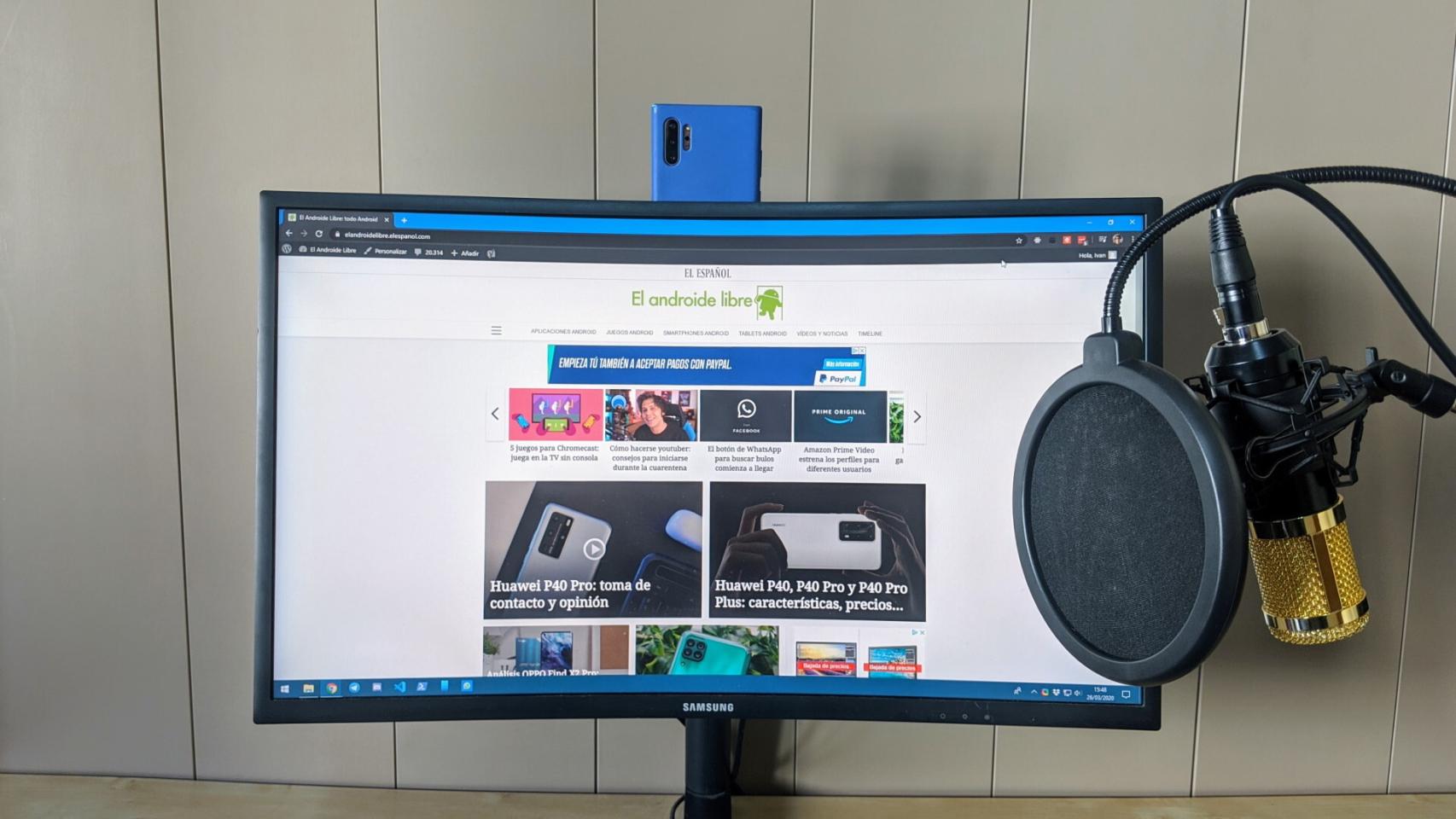En estos últimos días el confinamiento se ha convertido en una realidad que más allá de España, se comienza a contemplar a nivel mundial. Esto ha forzado a que muchos trabajos se comiencen a realizar en remoto, haciendo que las videollamadas se disparen. Tener una webcam decente es fundamental en estos días.
Si bien el smartphone y su cámara frontal son suficientes para videollamadas casuales entre amigos y familiares, pero para videoconferencias más profesionales lo habitual es realizarlas desde tu propio PC de trabajo.
Si todo este asunto te ha pillado por desprevenido, seguramente estés haciendo las videollamadas desde el portátil de trabajo o cualquier webcam antigua que tengas por casa. Te encuentras en una situación en la que no tienes una webcam, y tampoco vas a comprar una para dos meses que vas a pasar trabajando. Pero tampoco quieres hacer videollamadas de la época del MSN Messenger.
Lo que no sabías es que ya tenías una webcam de calidad profesional en casa, y sin pagar dinero ni tener que hacer gastos extra. Tu propio móvil.
DroidCam, la aplicación que convierte tu móvil en una webcam
DroidCam no es precisamente una nueva aplicación, y es que la primera vez que hablamos de ella fue en 2011, hace ya casi 9 años. Que una aplicación lleve tanto tiempo en activo es un logro que hace que sea una aplicación digna de nuestra confianza.
¿Y qué hace? Tal y como su nombre indica, convierte nuestro móvil en una webcam para el ordenador, dando un uso extra a la gran capacidad fotográfica de los smartphones modernos. Se trata de una aplicación que funciona a través de WiFi o conectando el móvil al ordenador a través del puerto USB, por lo que nos da la máxima versatilidad. También puede utilizar el micrófono del móvil como micrófono para ordenador si queremos, algo que puede salvarnos de un apuro si tampoco tenemos micrófono en la aplicación.
Pasos para utilizar DroidCam en tu ordenador
Necesitas descargar la aplicación de escritorio en la web oficial de DroidCam. A día de hoy existen clientes para Windows y Linux, por lo que eliges el sistema operativo de tu preferencia. En nuestro caso, la hemos probado en Windows, al ser un sistema más popular, pero en Linux también funciona de maravilla.
Descargamos e instalamos el Driver. Después, recomendamos reiniciar el PC.
Abrimos la aplicación. Nos pedirá un número, que es la dirección IP de nuestro móvil, dirección que aparece en la propia aplicación del móvil.
Aquí haremos un inciso, y es que para que funcione en WiFi correctamente es necesario que ambos dispositivos estén en la misma red, y además la cobertura de ambos debe de ser óptima, ya que de lo contrario, tendrás problemas de latencia en la cámara. Si queremos garantía de estabilidad lo idóneo es conectarlo por cable, para lo que será necesario activar el modo de depuración USB.
Pulsamos en Start y ya estará la app en funcionamiento.
Podemos ir a otras aplicaciones y comprobar que funciona correctamente. En mi caso, he probado con Discord.
Necesitarás un soporte: la forma más sencilla de montarte uno en casa
Una restricción de gran importancia es el dónde colocar el móvil, ya que es necesario que permanezca de forma estática mientras estamos en una videollamada. Es algo que no piensas hasta que estás en la faena y ya has preparado la aplicación y el cliente del ordenador.
Lo ideal sería un trípode para smartphone, y aunque a nivel personal me gusta mucho el de Xiaomi (se lo regalé a mi madre y está encantada) la idea aquí es conseguir la mejor webcam pagando lo menos posible, ¡así que nada de salir a la calle a comprar cosas!
Hay mil utensilios en casa para mantener tu móvil en un lugar estático y que la cámara pueda apuntarnos. Puedes hacer reciclaje de cartón o botellas de plástico, un vaso lo suficientemente grande junto a una pila de libros… es cuestión de echarle imaginación y encontrar la que más te guste.
Mi elección ha sido una pequeña caja de tela de Ikea donde guardo la colonia y desodorante. Poco elegante, pero completamente funcional.
DroidCamX, aún más calidad
Aunque DroidCam es una aplicación completamente gratuita y funcional (con anuncios) tiene una serie de límites. Para ello, los creadores de DroidCam tienen también en Google Play DroidCamX, una versión perfeccionada que desbloquea un montón de características extra, además de una mayor calidad de imagen. Las características extra son las siguientes:
- Sin anuncios.
- Soporte para alta definición en 720p.
- Función experimental FPS Boost, que aumenta el número de imágenes por segundo (una imagen más fluida).
- Funciones extra en el cliente de escritorio:
- Modo de imagen espejo.
- Rotar la imagen (imprescindible si quieres sostener el vídeo en vertical).
- Ajustes de contraste, brillo y más…
- Activar el flash led de la cámara.
- Captura de pantalla.
Para esta comparativa hemos podido probar ambas versiones, ya que los chicos de DroidCam nos han cedido amablemente DroidCamX para la prueba, y por 4,29 euros que cuesta nos parece una aplicación magnífica, ahorrándonos el tener que comprar una webcam, mucho más cámara.
La aplicación gratuita ya de por sí es genial, la versión de pago es excepcional.
Ahora bien ¿deberías pagar por la aplicación? Ya depende del uso que quieras darle, y es que si solo vas a usar el móvil como webcam durante el confinamiento, la versión gratuita funciona de maravilla. Si ya quieres usar la cámara con frecuencia, los 4,29 euros son una inversión absurdamente barata para lo que consigues.